Como instalar e configurar o termostato Nest

Um termostato inteligente é um ótimo acessório para ter, não apenas para poder ajustar a temperatura da sua casa a partir do telefone, mas também para economizar dinheiro em seus custos de utilidade. Veja como instalar e configurar o Nest Learning Thermostat em sua própria casa
Warning : Este é um projeto para um DIYer confiante. Não há vergonha em fazer com que outra pessoa faça a fiação para você, se você não tiver a habilidade ou o conhecimento para fazê-lo. Se você leu o começo deste artigo e imediatamente visualizou como para fazê-lo com base em comutadores e tomadas de fios de experiências passadas, provavelmente é bom. Se você abrisse o artigo sem saber exatamente como íamos retirar esse truque, é hora de ligar para o amigo ou eletricista experiente em fiação. Observe também que pode ser contra a lei, código ou regulamentos fazer isso sem uma permissão, ou pode anular seu seguro ou garantia. Verifique os regulamentos locais antes de continuar
O que é o termostato Nest e por que eu desejaria um?
O termostato Nest é um dos termostatos inteligentes mais populares do mercado, principalmente graças ao seu design exclusivo e fácil de usar. interface de usuário Até mesmo permite que você controle o aquecimento e o resfriamento de sua casa diretamente de seu smartphone.
Mas o maior ponto de venda é que o Nest aprende seus hábitos e pode, eventualmente, fazer tudo automaticamente. Então, se você tende a diminuir o calor quando vai para a cama e a volta quando acorda, o Nest aprenderá isso e fará isso por você, sem precisar programá-lo manualmente.

O Ninho também pode Saiba se você está em casa ou fora, com base na localização do seu telefone e no sensor de movimento integrado do Nest. Você também pode configurá-lo manualmente e dizer ao Nest se você está em casa ou estará ausente durante o dia ou no fim de semana para que possa aquecer ou resfriar sua casa adequadamente.
O termostato Nest funcionará em minha casa?
Você pode pensar que o Termostato Nest funcionará com qualquer configuração de termostato em qualquer casa, mas não é bem assim.
O Nest funcionará com qualquer sistema de baixa voltagem, mas não funcionará com alta voltagem. sistemas (também conhecidos como tensão de linha). Se você não tem certeza de qual tipo de sistema você tem, você pode tirar rapidamente o seu termostato atual e dar uma olhada na fiação.
Se você vê um punhado de minúsculos fios em todos os tipos de cores diferentes, então você provavelmente tem um sistema de baixa voltagem, mas se você ver apenas 2-4 fios maiores que estão conectados com porcas de fio, então você provavelmente tem um sistema de alta voltagem. Você também pode ver o próprio termostato para ver quantos volts ele é. Se estiver escrito algo como “110 VAC”, “115 VAC” ou “120 VAC”, então você tem um sistema de alta voltagem e o Nest não funcionará.

Acima: Um típico termostato de alta voltagem com 2 -4 fios pretos e vermelhos. Imagem do Nest.com.

Acima: Um termostato de baixa voltagem típico, com vários fios pequenos em cores diferentes. Imagem do Nest.com.
É possível converter para um sistema de baixa voltagem se você tiver um sistema de alta voltagem, mas ele é bastante complicado e requer um pouco de conhecimento, então se você quiser instalar um Nest Thermostat, talvez seja melhor chamar um profissional para converter seu sistema.
Sem tudo isso, se tudo ficar bem na sua extremidade, aqui está como instalar e configurar seu Termostato Nest.
Etapa 1: Remover Seu termostato atual
Localize o termostato e desligue-o. Ele ainda será ligado, mas você deve desligar o aquecimento, resfriamento e ventilador. Também é uma boa idéia remover as baterias de reserva se o seu termostato tiver alguma.

Em seguida, você precisará desligar o aquecimento e resfriamento na caixa do disjuntor. Às vezes, o forno e o ar condicionado estão em dois disjuntores separados, então você precisa desligar ambos. Lembre-se, isso não é apenas para sua própria segurança, mas não desligar completamente o aquecimento e resfriamento pode queimar um fusível, o que exigirá um eletricista para consertar.

Você também pode ter que desligar um terceiro disjuntor para o fio. que dá o poder do termostato. O diagrama da caixa do seu disjuntor pode indicar a que disjuntor o termostato está conectado, mas se não, é uma aposta segura que, se o seu termostato estiver localizado em sua sala de estar, desligar o disjuntor da sala de estar fará o truque. >Além disso, o fechamento principal do seu forno pode estar próximo ao forno em si, e não na caixa do disjuntor.
Em seguida, remova o corpo do termostato da parede. Geralmente é apenas preso e requer um leve puxão para retirá-lo, mas você pode precisar desparafusar o seu.

A partir daí, você poderá ver a fiação de seu termostato. Recomendamos fazer um testador de voltagem e confirmar que não há energia para ele. Se houver, você precisa voltar para a caixa do disjuntor e tentar desligar outro disjuntor.

O próximo passo é importante. Tire uma foto da configuração atual do fio e observe onde cada fio está sendo executado. Na maioria das vezes, a cor do fio corresponderá corretamente à letra do parafuso ao qual ele está conectado (por exemplo, fio amarelo conectado a “Y”, fio branco conectado a “W” e assim por diante), mas às vezes isso não acontece. Não é o caso, e você pode ter algo como um fio azul ligado ao "Y", como eu faço na foto abaixo. Você também pode usar as etiquetas de fio incluídas no livreto instrutivo Nest para marcar os fios, mas tirar uma foto e observar onde os cabos vão é bom o suficiente.

Em seguida, desaparafuse os fios de seus terminais usando a chave de fenda fornecida com seu ninho. Se houver algum cabo de jumper (ou seja, cabos curtos que vão de um terminal para outro), você pode removê-los e jogá-los fora, pois você não precisará deles para o Nest.

Depois de desconectar todos os cabos, você pode remover completamente o termostato e retirar a placa de parede do termostato, que provavelmente está presa à parede com um par de parafusos.

Etapa 2: Instalar o Termostato Nest

Pegue a placa de base Nest e coloque-a no parede onde você quer que o termostato Nest vá. Use o nivelador integrado para torná-lo nivelado. De lá, use um lápis e marque onde os dois parafusos devem ir - um na parte superior e outro na parte inferior.
Se houver um pino atrás do drywall onde você quer que os parafusos entrem, você precisará Antes de furar pequenos orifícios antes de aparafusar a placa de base. Caso contrário, os parafusos incluídos são auto-perfurantes e podem ser facilmente colocados no drywall sem pré-perfuração. Âncoras de drywall não são necessárias

Quando você estiver pronto para acionar os parafusos (uma broca é altamente recomendada para isso), coloque a placa de base de volta na parede onde você quiser e alimente os fios através do orifício central. (inclua a placa de acabamento atrás da placa de base se você quiser - é bom usá-la se você não quiser fazer spackle e pintar sobre o local onde estava o termostato antigo). Pegue os dois parafusos e coloque-os na parede, certificando-se de que a placa permaneça nivelada enquanto você faz isso.
Em seguida, conecte os fios na placa da base do Nest. Se você não tem certeza de onde cada fio vai, você pode usar on-line o esquema auxiliar de fiação do Nest, que informa quais fios vão para quais portas, mostrados abaixo.

Antes de conectar os fios à base do Nest, você precisa endireitar os fios usando um alicate de bico fino.
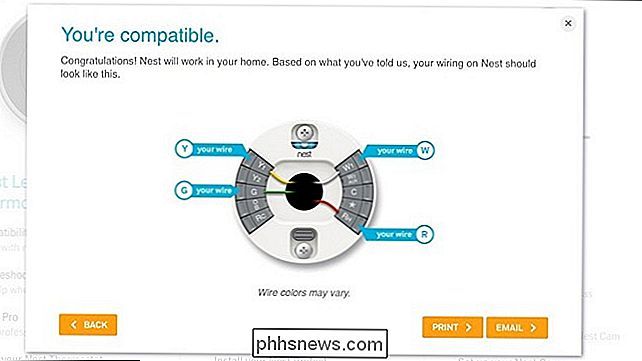
Para inserir e prender um fio, pressione o botão e insira o fio o máximo possível. Então levante o botão. Dê uma boa puxada no fio para ter certeza de que ele está justo e não sai.

Uma vez que todos os fios estejam inseridos, empurre o cacho para dentro o máximo possível para que eles não fiquem fora a placa base.

Em seguida, pegue a unidade principal do Nest Thermostat, certificando-se de que o logotipo Nest esteja no topo e, em seguida, simplesmente empurre-o até encaixar.

Remova o plástico que cobre o sensor de movimento.

Volte para a sua caixa de disjuntores e ligue novamente todos os disjuntores que você desligou. O Termostato do Nest inicializará automaticamente e o processo de configuração será iniciado.

Etapa 3: Configurar o termostato do Nest O

O primeiro passo para configurar o Termostato Nest é selecionar o seu idioma. Para navegar através da configuração (bem como dos diferentes menus quando o tiver configurado), gire o disco prateado na unidade em qualquer direção para mover o seletor na tela e, em seguida, pressione a unidade inteira para selecioná-la. >O próximo passo é conectar o termostato à sua rede Wi-Fi, portanto, pressione a unidade para começar.
Selecione sua rede WiFi na lista fornecida.

Digite a senha da sua rede WiFi e mova o seletor para o ícone de marca de seleção quando terminar.
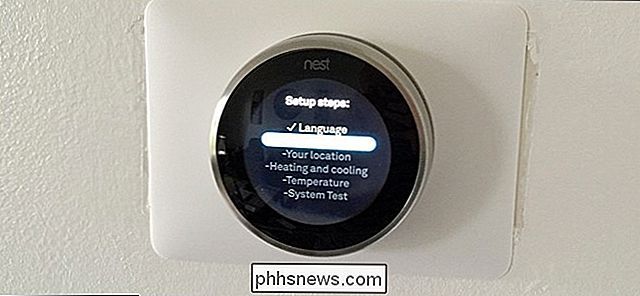
Você receberá uma confirmação informando que seu termostato está conectado e on-line. Empurre a unidade para continuar.

Em seguida, você precisará configurar sua localização. Isso exibirá o clima local no seu termostato. Empurre a unidade para continuar.

Ela pode perguntar se você mora em uma área que não é nem perto de onde você está, o que é um pouco estranho, mas simplesmente selecione “Não”.

Selecione o continente em que você vive.

Digite seu código postal usando o mostrador prateado para selecionar um número. Empurre a unidade para passar para o próximo dígito.

Em seguida, selecione em que tipo de lugar você mora: “Família Única”, “Multi-Família”, “Apt./Condo” ou “Negócios”.

Selecione onde seu termostato está localizado em sua casa ou apartamento.

Em seguida, você configurará o aquecimento e o resfriamento para garantir que o termostato funcione corretamente. Empurre a unidade para continuar

Você obterá um diagrama mostrando os fios que o termostato Nest detectou. Se tudo parece bom, empurre para continuar. Se não, você provavelmente precisará reposicionar os fios para detectá-los.

A próxima tela confirmará seu sistema. Na maioria dos casos, você terá aquecimento e resfriamento, assim como o ventilador. Pressione para continuar

Você selecionará a fonte de combustível para o seu aquecimento. Se você não souber isso, selecione "Não sei" na lista.

Depois disso, selecione o tipo de aquecimento que você tem. O tipo mais comum é o aquecimento de ar forçado, que será a primeira opção.

O próximo passo é definir as temperaturas mínima e máxima que o Nest deve aquecer ou resfriar sua casa quando você estiver ausente. Pressione para continuar.

Ele perguntará se seu Nest deve começar usando aquecimento ou resfriamento.

Em seguida, você definirá suas temperaturas mínima e máxima. Você pode deixar esses dois "desativados" se não quiser defini-los. Caso contrário, use o mostrador prateado para selecionar as temperaturas de cada um.
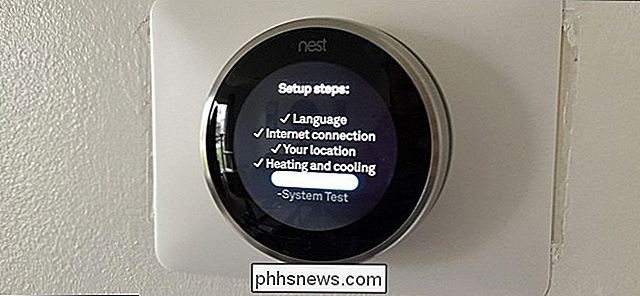
Agora você poderá testar seu sistema com o termostato Nest para garantir que tudo esteja funcionando corretamente. Pressione para continuar
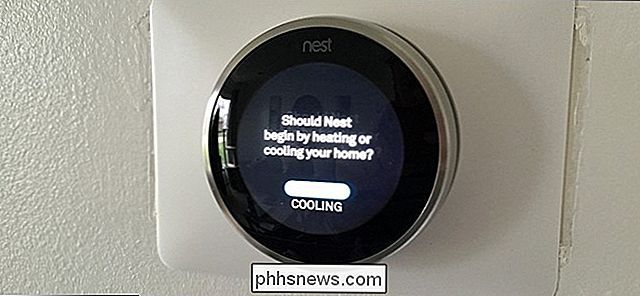
Escolha se você deseja testar o aquecimento, resfriamento ou apenas o ventilador.

O que você escolher, certifique-se de que o ar saia das aberturas e que esteja quente ou frio. Se desejar, encontre seu forno ou condicionador de ar e certifique-se de ligar.
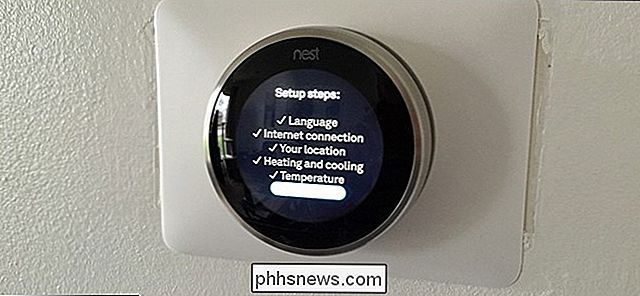
Quando o teste estiver concluído, o próprio Termostato Nest estará configurado e pronto para uso, mas você também desejará configurar o aplicativo Nest em seu smartphone.

Etapa Quatro: Configurar o Aplicativo Nest para Controle Remoto
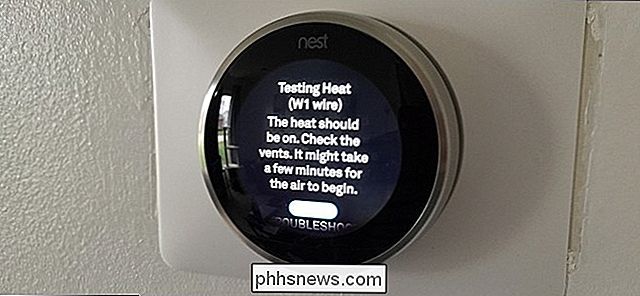
Depois de configurar o Termostato Nest, é hora de instalar o aplicativo e conectá-lo ao termostato para poder monitorar e alterar o temperatura do seu telefone.

Primeiramente, baixe o aplicativo Nest da iTunes App Store ou do Google Play, dependendo do seu dispositivo.
Uma vez baixado, abra-o e selecione “Inscrever-se”.
Entrar seu endereço de e-mail e crie uma senha para sua conta Nest. Em seguida, toque em "Inscreva-se".
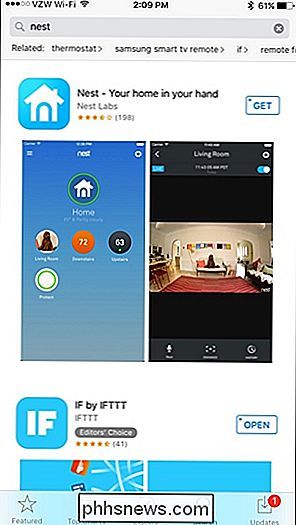
Selecione "Concordo" para concordar com os Termos de Serviço e Política de Privacidade e toque em "Continuar" na parte inferior da próxima tela.
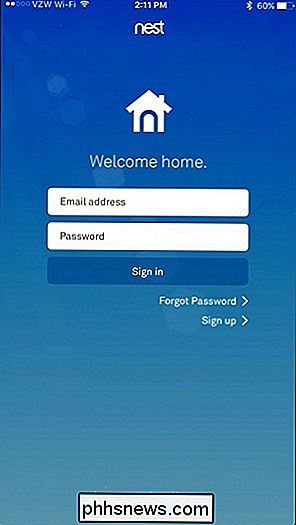
Quando solicitado, dê um nome à sua casa no aplicativo e toque em "Avançar".
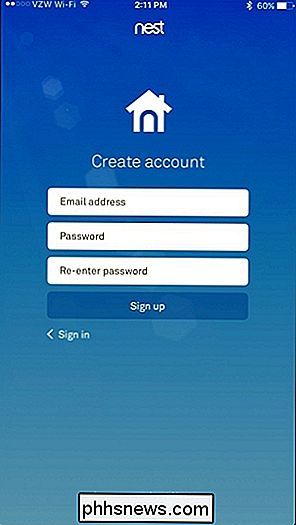
A próxima tela irá pedir seu endereço, mas o seu CEP é a única coisa que é necessária. Clique em "Avançar".
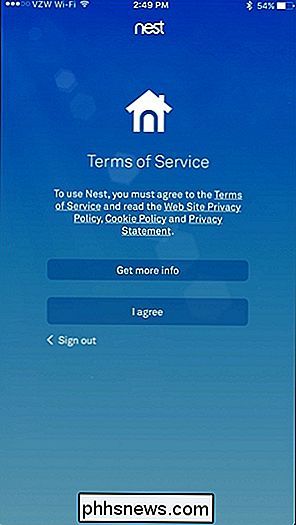
Na próxima tela, você pode configurar o Home / Away Assist, que usa a localização do seu telefone para determinar automaticamente se você está em casa ou fora, e ajusta automaticamente o termostato de acordo. Você pode optar por não configurá-lo agora (você pode fazê-lo mais tarde).
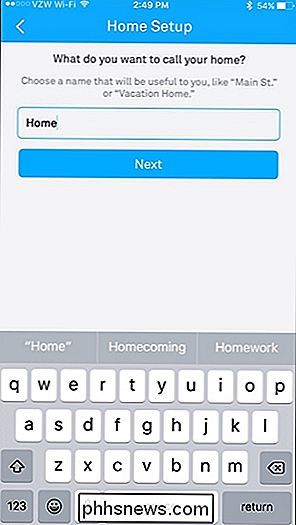
Você também pode compartilhar seu Termostato Nest com outras pessoas da casa para que eles possam monitorar e alterar a temperatura de seu próprio telefone. Você também pode configurar isso mais tarde.
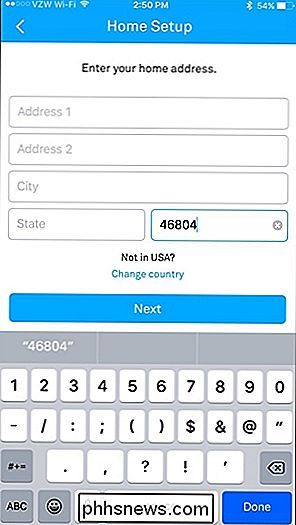
Você será levado para a tela principal. Toque no botão "Adicionar" para adicionar seu termostato Nest ao aplicativo.
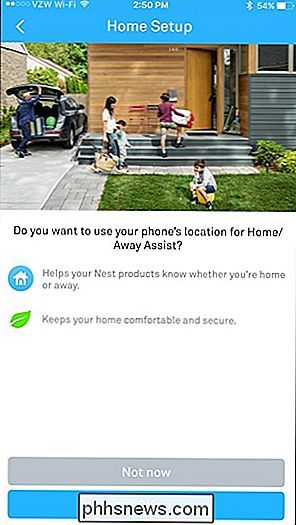
Escolha “Nest Thermostat” da lista.
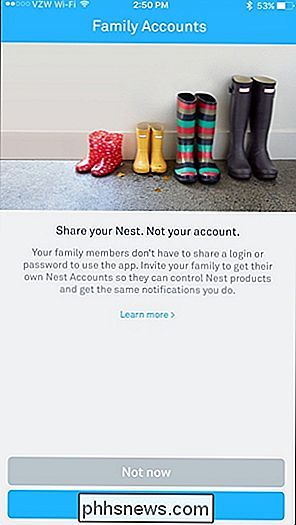
Pressione “Next” nas próximas telas até chegar na tela seguinte. Para conectar seu Termostato Nest ao aplicativo em seu telefone, você precisará digitar uma tecla de entrada.
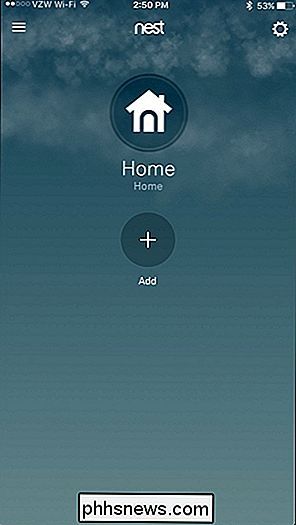
Para obter uma chave de entrada, vá para o Termostato Nest e pressione a unidade para abrir a tela inicial. Vá até o ícone de roda dentada de configurações e selecione-o
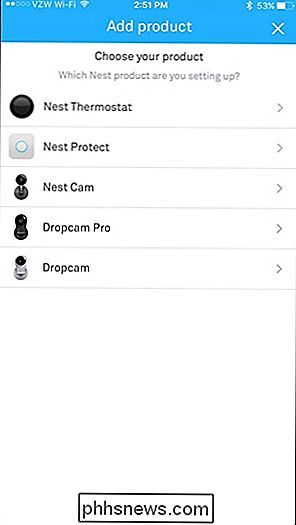
Vá até “Aninhar conta” e selecione-o.
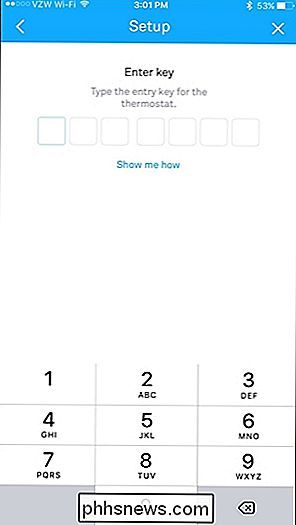
Você receberá um aviso dizendo que receberá uma chave de entrada. Pressione para continuar.

Digite a chave de entrada de sete dígitos mostrada na tela.
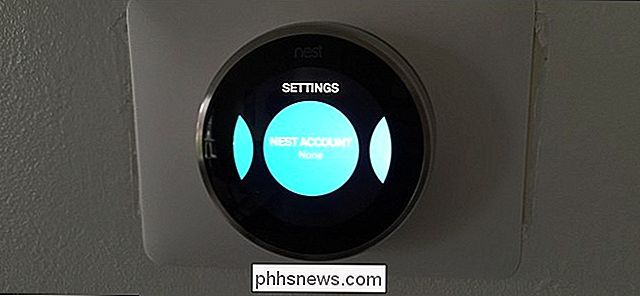
Uma vez concluído, seu termostato dirá que ele se conectou com sucesso à sua conta Nest e, portanto, está conectado ao aplicativo Nest no seu telefone.
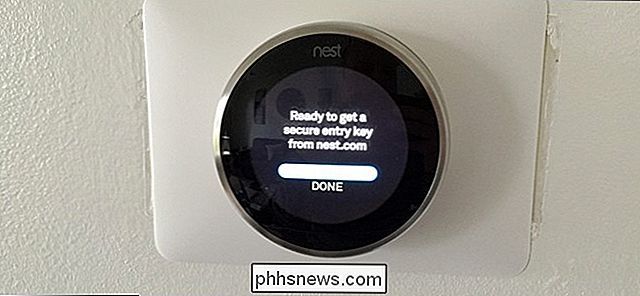
Seu termostato Nest será exibido na tela principal do aplicativo Nest.
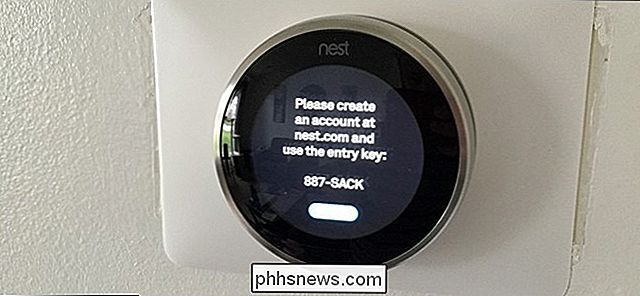
Você pode tocar nele para ativá-lo remotamente e começar a controlar seu termostato.
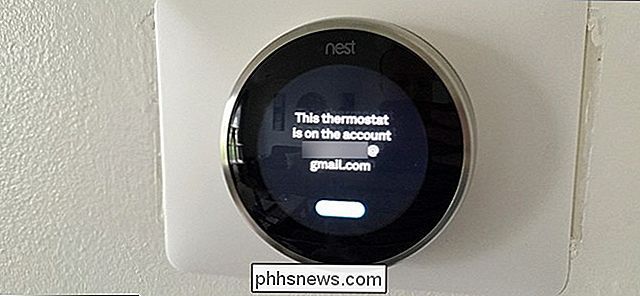
RELACIONADO:
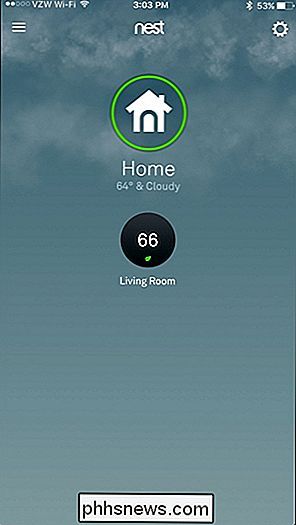
Você deve Comprar o Termostato de Aprendizado Nest do Google?
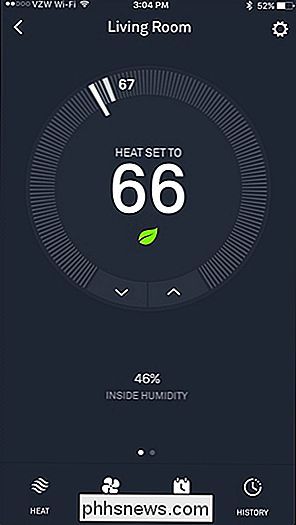
Você está pronto! Neste ponto, você pode ajustar a temperatura do seu Termostato Nest diretamente de seu telefone e de qualquer lugar do mundo. Há também um punhado de configurações que você deve verificar, então aproveite o tempo para explorar o aplicativo e confira nosso guia para programar o Nest para se familiarizar.

Como encontrar o endereço IP e MAC da sua Apple TV
Para determinadas configurações de roteador, redes compartilhadas (como as encontradas em hotéis e dormitórios) e outras situações, é importante identificar seus Apple TVs Endereço IP e / ou MAC. Continue lendo enquanto mostramos como. Observação: Embora as capturas de tela e os tutoriais gerais a seguir se apliquem à 4ª geração da Apple TV e acima do processo é semelhante aos modelos mais antigos da Apple TV.

Como atualizar para o Microsoft Office 2016
Se você atualmente tem uma assinatura do Office 365, ficará satisfeito em saber que pode atualizar para o Office 2016 agora mesmo em questão de poucos minutos. Hoje vamos mostrar rapidamente como fazer isso em um PC com Windows e Apple Mac. RELACIONADOS: Como desinstalar completamente o Office 2011 para Mac OS X O Office 2016 é uma atualização muito bem-vinda para qualquer empresa existente.



